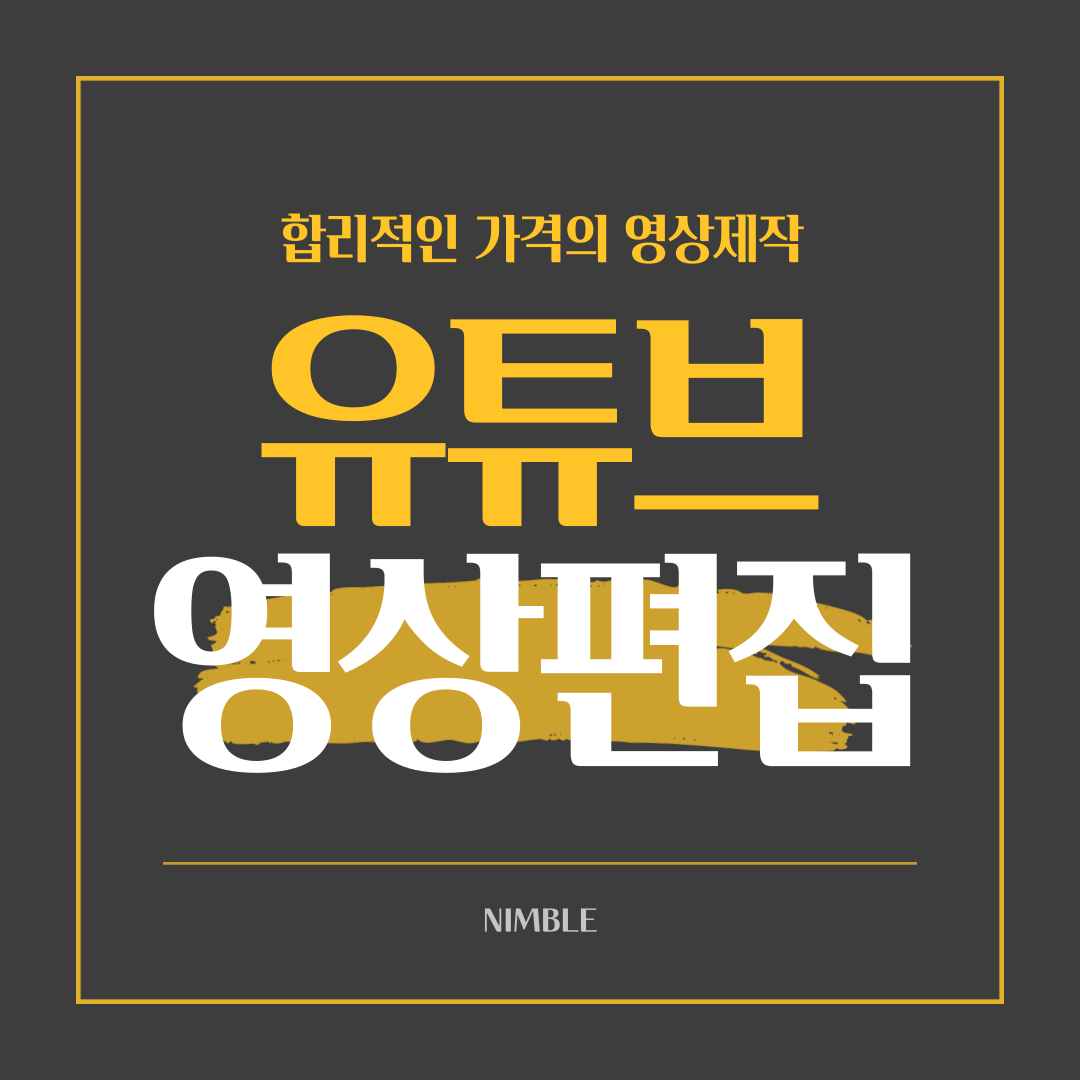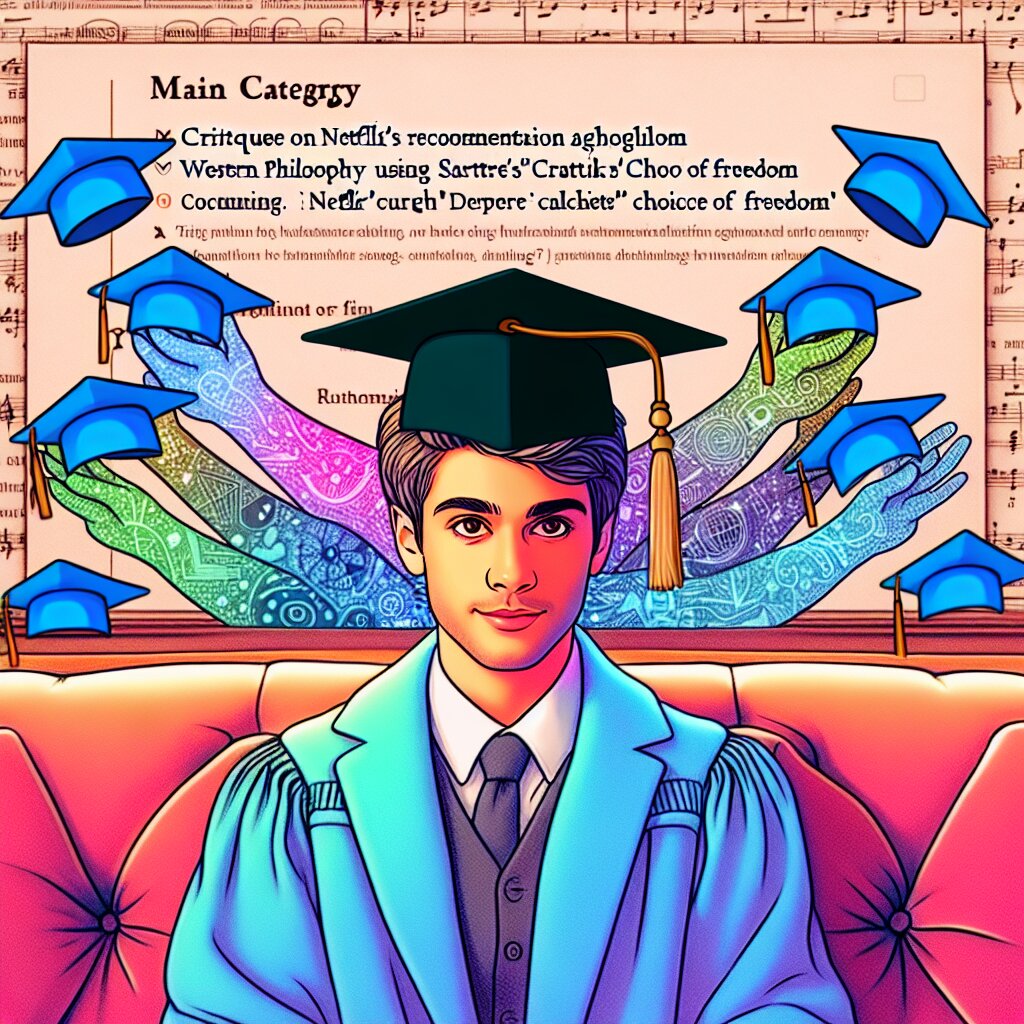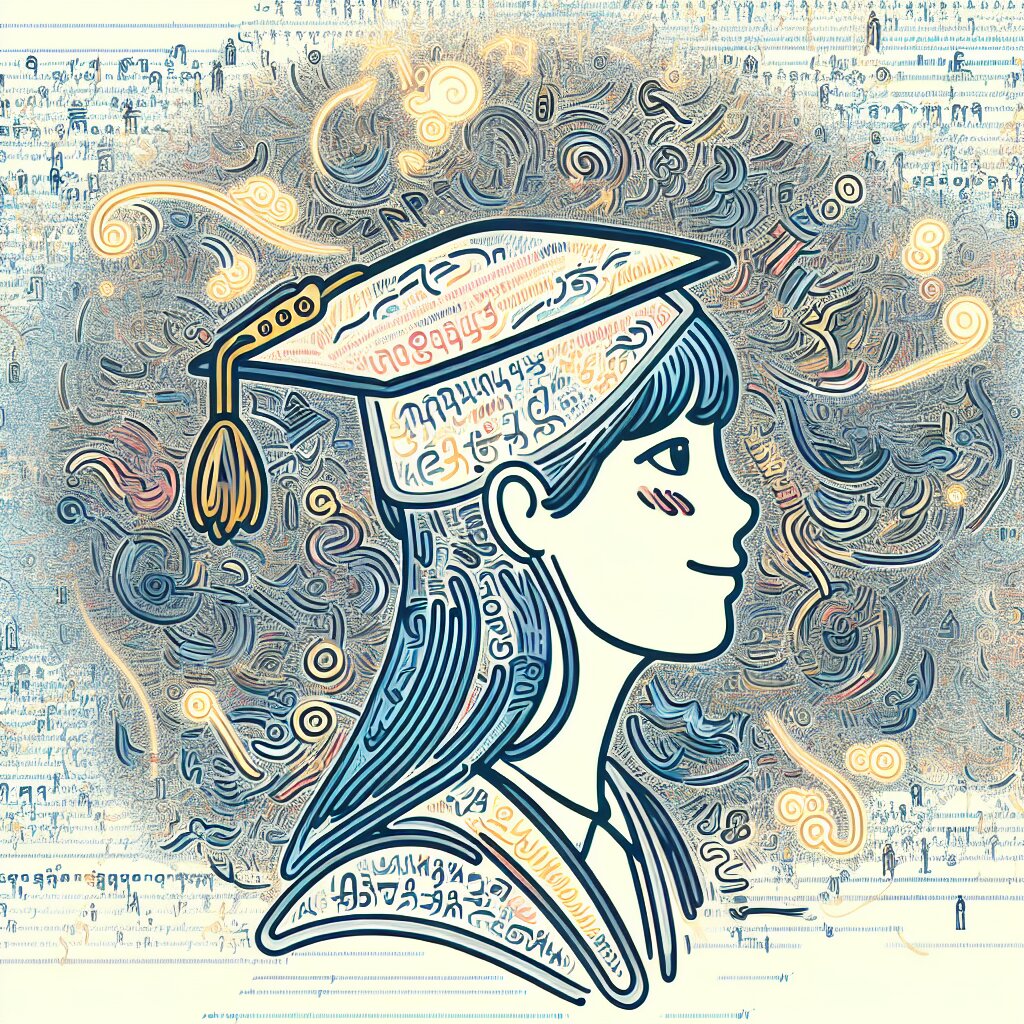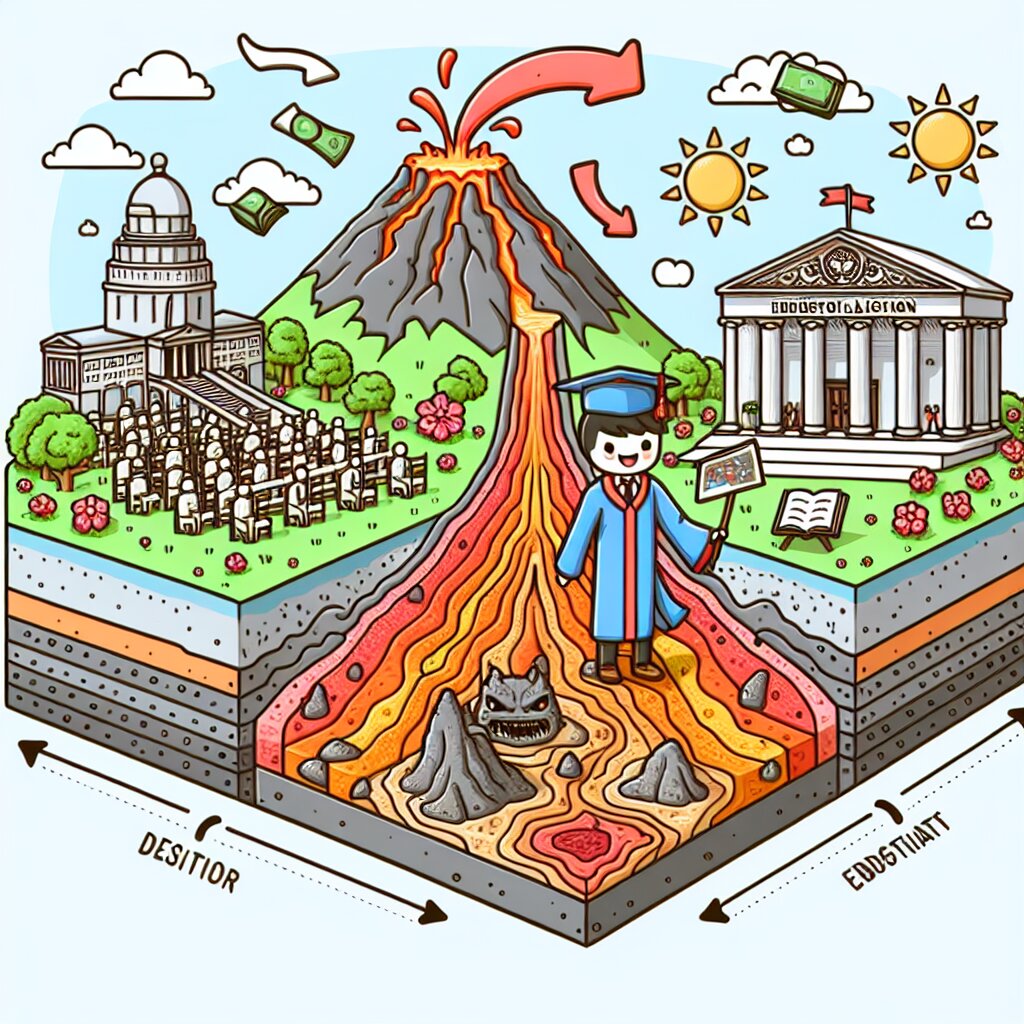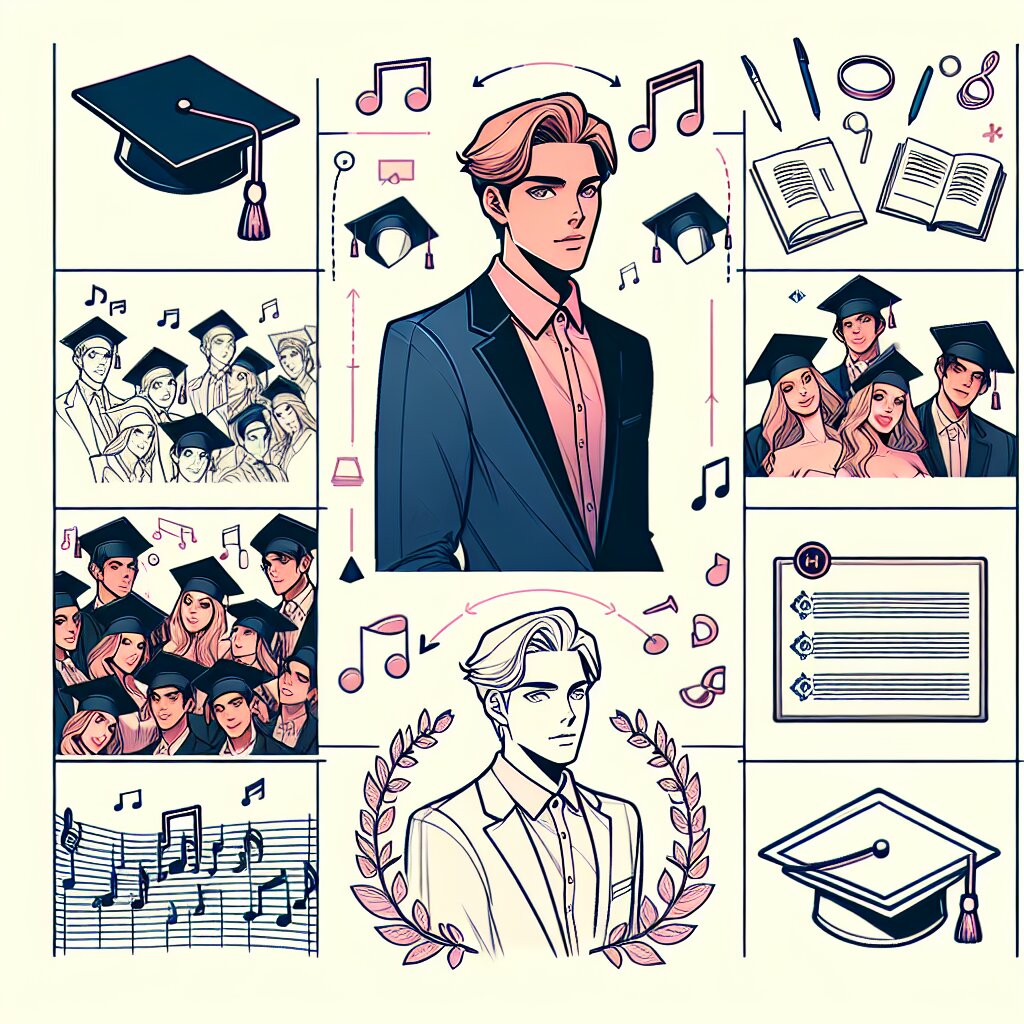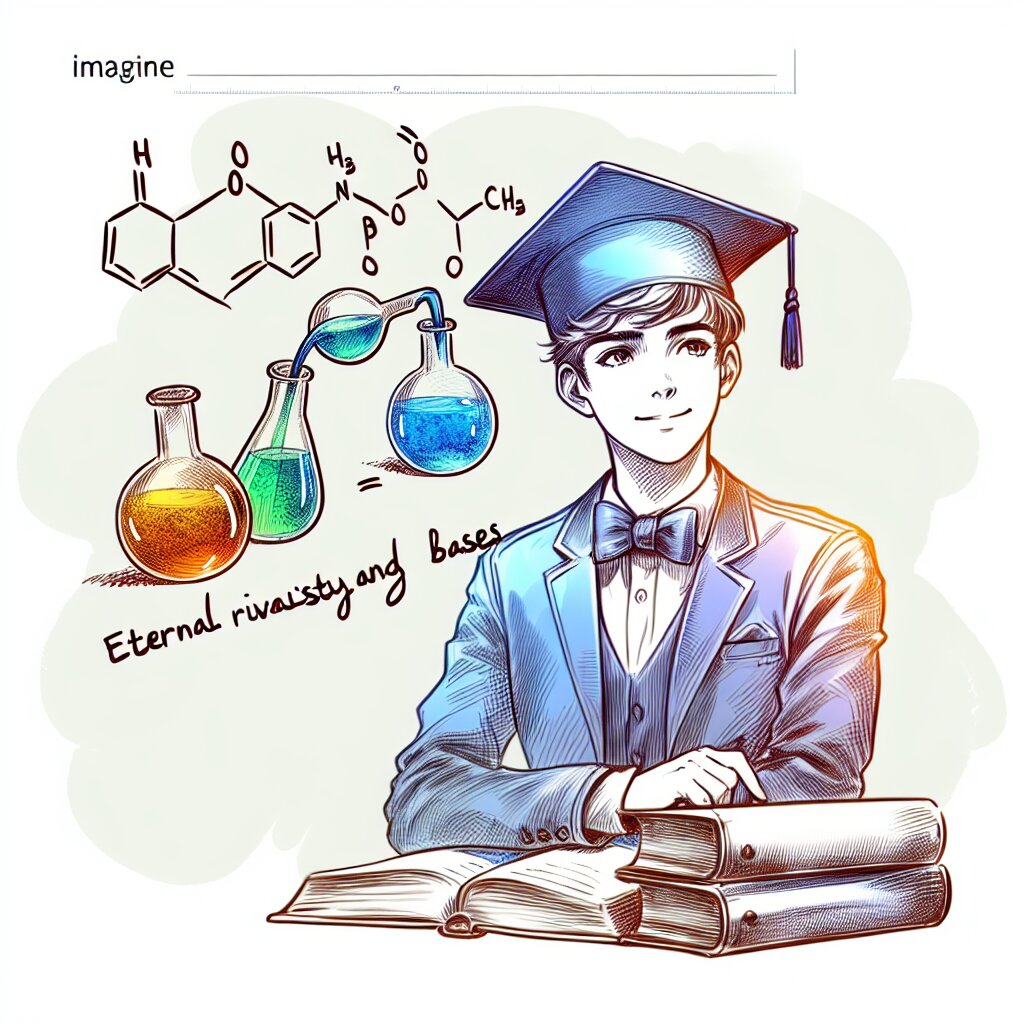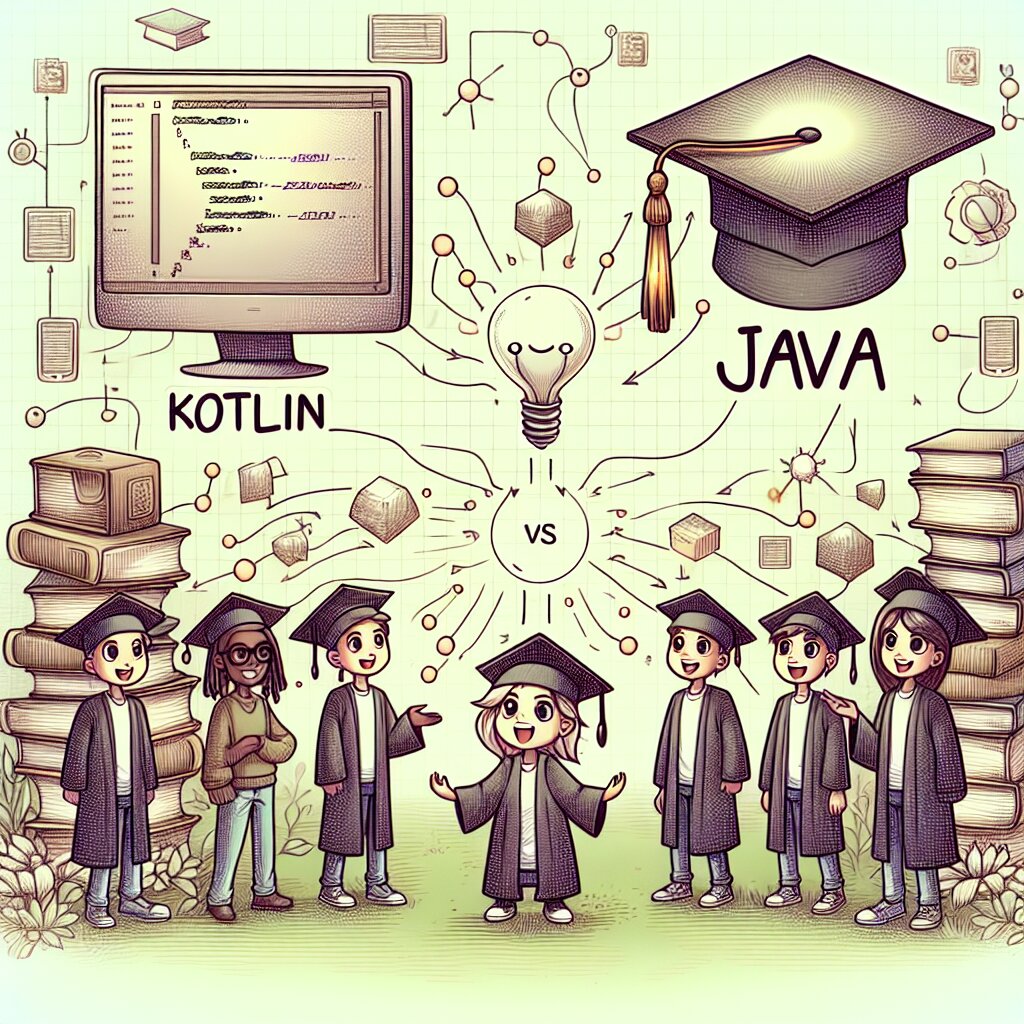프리미어 프로 마커 활용 편집 전략 🎬✨

안녕하세요, 영상 편집 마법사들! 오늘은 프리미어 프로의 숨겨진 보물 중 하나인 '마커'에 대해 깊이 파헤쳐볼 거예요. 마커는 단순해 보이지만, 실은 편집의 효율성을 높이고 창의성을 극대화할 수 있는 강력한 도구랍니다. 여러분의 영상 편집 실력을 한 단계 업그레이드할 준비가 되셨나요? 그럼 함께 마커의 세계로 떠나볼까요? 🚀
💡 Pro Tip: 마커 활용은 단순히 기술적인 스킬을 넘어 창의적인 편집 워크플로우를 만드는 핵심 요소입니다. 이 글을 통해 여러분은 마커의 기본부터 고급 활용법까지 모두 마스터하실 수 있을 거예요!
마커, 그게 뭐길래? 🤔
마커는 프리미어 프로에서 타임라인 상의 특정 지점을 표시하는 도구입니다. 하지만 단순히 '표시'하는 것에 그치지 않아요. 마커는 여러분의 편집 과정을 체계화하고, 중요한 순간을 놓치지 않게 해주며, 팀 프로젝트에서 의사소통을 원활하게 만들어주는 다재다능한 도구랍니다.
마커는 마치 영상 편집의 내비게이션과 같아요. 복잡한 프로젝트에서 길을 잃지 않도록 안내해주죠.
마커의 종류
- 클립 마커: 특정 클립에 부착되는 마커
- 시퀀스 마커: 전체 시퀀스 타임라인에 적용되는 마커
- 색상 마커: 다양한 색상으로 구분할 수 있는 마커
이렇게 다양한 마커들을 적절히 활용하면, 여러분의 편집 작업은 한결 수월해질 거예요. 마치 재능넷에서 다양한 재능을 찾아 활용하듯, 프리미어 프로에서도 마커라는 재능을 200% 활용해봐요!
마커 사용의 기본기 🏋️♂️
자, 이제 마커 사용법의 기본을 알아볼까요? 마커를 사용하는 것은 생각보다 간단해요. 하지만 그 간단함 속에 무한한 가능성이 숨어 있답니다!
1. 마커 추가하기
마커를 추가하는 방법은 여러 가지가 있어요:
- 타임라인에서 원하는 위치에 커서를 놓고 'M' 키를 누르기
- 마커 패널에서 '새 마커 추가' 버튼 클릭하기
- 타임라인 위의 시간 표시 줄을 더블 클릭하기
Pro Tip: 'M' 키를 사용하는 방법이 가장 빠르고 효율적이에요. 키보드 단축키에 익숙해지면 편집 속도가 훨씬 빨라질 거예요!
2. 마커 이동하기
마커를 추가한 후에도 위치를 변경할 수 있어요. 마커를 클릭한 채로 드래그하면 원하는 위치로 이동할 수 있습니다.
3. 마커에 이름 붙이기
마커에 이름을 붙이면 나중에 찾기 쉬워져요. 마커를 더블 클릭하고 원하는 이름을 입력하세요.
🎨 창의적 팁: 마커 이름을 지을 때, 프로젝트의 특성에 맞게 재미있고 기억하기 쉬운 이름을 붙여보세요. 예를 들어, 뮤직비디오 편집이라면 "드럼 솔로 시작", "후렴구 하이라이트" 등으로 이름 지을 수 있겠죠?
4. 마커 삭제하기
더 이상 필요 없는 마커는 삭제할 수 있어요. 마커를 선택하고 'Delete' 키를 누르거나, 마커를 타임라인 밖으로 드래그하면 됩니다.
이렇게 기본적인 마커 사용법을 익혔다면, 이제 본격적으로 마커를 활용한 편집 전략으로 넘어가볼까요? 마치 재능넷에서 새로운 스킬을 배우듯, 여러분도 이제 마커 활용의 달인이 될 준비가 되었어요! 🌟
마커를 활용한 고급 편집 전략 🚀
자, 이제 마커의 기본을 익혔으니 한 단계 더 나아가볼까요? 마커를 활용한 고급 편집 전략을 통해 여러분의 편집 실력은 하늘을 찌를 거예요!
1. 스토리텔링 구조화하기
긴 영상을 편집할 때, 마커를 사용해 스토리의 주요 지점을 표시해보세요. 이는 마치 책의 목차를 만드는 것과 같아요.
- 도입부, 전개, 절정, 결말 등 스토리의 주요 구조를 마커로 표시
- 각 씬의 시작과 끝을 다른 색상의 마커로 구분
- 중요한 대사나 액션 장면에 특별한 마커 사용
이렇게 하면 복잡한 내러티브 구조도 한눈에 파악할 수 있어요. 마치 영화 감독이 스토리보드를 보는 것처럼 말이죠!
2. 음악과 영상 싱크 맞추기
뮤직비디오나 광고 영상을 편집할 때, 음악의 중요한 지점에 마커를 사용하면 영상과 음악의 싱크를 맞추기가 훨씬 쉬워져요.
- 비트 변화, 후렴구 시작, 브릿지 등 음악의 주요 지점에 마커 추가
- 마커 색상을 활용해 음악의 분위기나 강도 표시 (예: 빨강 = 강렬한 부분, 파랑 = 잔잔한 부분)
- 보컬 시작 지점이나 특정 악기 솔로 부분을 마커로 표시
🎵 음악 편집 팁: 음악 파형을 확대해서 보면서 정확한 비트에 마커를 찍으세요. 이렇게 하면 영상 컷 전환이나 효과를 음악에 완벽하게 맞출 수 있어요!
3. 색보정 구간 관리하기
긴 영상에서 씬마다 다른 색보정을 적용해야 할 때, 마커를 활용하면 작업이 한결 수월해집니다.
- 각 씬의 시작과 끝을 마커로 표시
- 마커에 색보정 설정 메모 추가 (예: "따뜻한 톤", "차가운 색감", "높은 대비")
- 색보정 효과를 적용할 때 마커를 기준으로 In/Out 포인트 설정
이렇게 하면 복잡한 색보정 작업도 체계적으로 관리할 수 있어요. 마치 화가가 팔레트를 정리하는 것처럼 말이죠!
4. 효과 및 트랜지션 포인트 표시하기
특수 효과나 트랜지션을 적용할 지점을 미리 마커로 표시해두면, 후작업이 훨씬 효율적으로 진행됩니다.
- 화려한 VFX가 들어갈 지점에 눈에 띄는 색상의 마커 사용
- 트랜지션 시작/끝 지점을 쌍으로 마커 표시
- 마커 메모에 적용할 효과나 트랜지션의 종류 기록
이 방법을 사용하면 복잡한 VFX 작업도 체계적으로 관리할 수 있어요. 마치 건축가가 청사진을 그리는 것처럼 정확하고 계획적인 작업이 가능해집니다!
마커를 활용한 협업 전략 🤝
영상 제작은 종종 팀 프로젝트로 진행되죠. 이럴 때 마커는 팀원 간의 소통을 원활하게 해주는 강력한 도구가 됩니다. 마치 재능넷에서 다양한 재능을 가진 사람들이 모여 프로젝트를 완성하듯, 프리미어 프로에서도 마커를 통해 효과적인 협업이 가능해져요.
1. 피드백 및 수정 사항 표시
클라이언트나 감독으로부터 받은 피드백을 마커로 표시하면, 수정 작업이 한결 수월해집니다.
- 수정이 필요한 부분에 눈에 띄는 색상의 마커 추가
- 마커 메모에 구체적인 피드백 내용 기록
- 우선순위에 따라 마커 색상 구분 (예: 빨강 = 긴급, 노랑 = 중요, 초록 = 선택사항)
이렇게 하면 수정 사항을 빠뜨리지 않고 체계적으로 관리할 수 있어요. 마치 프로젝트 매니저가 할 일 목록을 관리하는 것처럼 말이죠!
2. 작업 분담 및 진행 상황 표시
여러 편집자가 하나의 프로젝트를 나눠서 작업할 때, 마커를 활용하면 작업 분담과 진행 상황 파악이 쉬워집니다.
- 각 편집자의 담당 구간을 다른 색상의 마커로 표시
- 작업 완료된 부분과 진행 중인 부분을 다른 마커로 구분
- 마커 메모에 담당자 이름과 예상 완료 일정 기록
👥 협업 팁: 팀 전체가 마커 사용 규칙을 정하고 공유하세요. 예를 들어, "빨간 마커 = 김편집 담당, 파란 마커 = 이효과 담당" 등으로 약속을 정하면 혼란을 줄일 수 있어요.
3. 에셋 및 리소스 위치 표시
외부 에셋이나 특수 효과가 필요한 부분을 마커로 표시하면, 팀원들이 필요한 리소스를 쉽게 찾을 수 있습니다.
- 그래픽 삽입 위치에 특정 색상의 마커 사용
- 음향 효과가 필요한 지점을 별도의 마커로 표시
- 마커 메모에 필요한 에셋의 파일명이나 위치 정보 기록
이 방법을 사용하면 복잡한 프로젝트에서도 필요한 리소스를 빠르게 찾고 적용할 수 있어요. 마치 잘 정리된 도서관에서 책을 찾는 것처럼 편리해집니다!
4. 버전 관리 및 백업 포인트 표시
프로젝트의 주요 변경 사항이나 백업 시점을 마커로 표시하면, 나중에 특정 버전으로 돌아가기가 쉬워집니다.
- 주요 변경사항이 적용된 시점에 특별한 마커 추가
- 정기적인 백업 시점을 마커로 표시
- 마커 메모에 변경 내용 요약이나 백업 파일 위치 기록
이렇게 하면 프로젝트의 발전 과정을 한눈에 볼 수 있고, 필요시 이전 버전으로 쉽게 돌아갈 수 있어요. 마치 타임머신을 타고 프로젝트의 역사를 탐험하는 것 같죠!
마커를 활용한 창의적 편집 기법 🎨
자, 이제 마커의 실용적인 활용법을 충분히 살펴봤으니, 조금 더 창의적인 영역으로 들어가볼까요? 마커를 활용한 독특하고 혁신적인 편집 기법들을 소개해드릴게요. 이 기법들을 마스터하면, 여러분의 편집 스킬은 한 차원 더 높아질 거예요!
1. 리듬 기반 편집 (Rhythm-Based Editing)
음악의 리듬에 맞춰 영상을 편집하는 기법입니다. 마커를 활용하면 이 작업을 훨씬 정확하고 효율적으로 할 수 있어요.
- 음악의 각 비트나 강세에 마커 추가
- 마커 간격에 따라 클립 길이 조절
- 마커 위치에 맞춰 트랜지션이나 효과 적용
이 기법을 사용하면 음악과 완벽하게 싱크가 맞는 다이나믹한 영상을 만들 수 있어요. 마치 영상이 춤을 추는 것 같은 효과를 낼 수 있죠!
2. 감정 곡선 편집 (Emotional Arc Editing)
스토리의 감정 변화에 따라 편집 스타일을 변화시키는 기법입니다. 마커를 사용해 감정의 변화 지점을 표시하고, 그에 맞는 편집 스타일을 적용해보세요.
- 스토리의 주요 감정 변화 지점에 마커 추가
- 마커 색상으로 감정의 종류 구분 (예: 빨강 = 분노, 파랑 = 슬픔, 노랑 = 기쁨)
- 각 감정에 맞는 편집 템포, 트랜지션, 색보정 스타일 적용
🎭 감정 편집 팁: 감정이 고조될 때는 빠른 컷과 다이나믹한 트랜지션을, 차분한 장면에서는 롱테이크와 부드러운 트랜지션을 사용해보세요. 마커를 통해 이러한 변화 지점을 정확히 파악할 수 있습니다.
3. 비주얼 모티프 추적 (Visual Motif Tracking)
영상 전체에 걸쳐 반복되는 시각적 요소나 테마를 추적하고 강조하는 기법입니다. 마커를 사용해 이러한 모티프가 등장하는 지점을 표시하세요.
- 특정 시각적 모티프가 등장하는 모든 지점에 마커 추가
- 마커 색상으로 다른 모티프 구분
- 마커 위치를 기준으로 모티프 간 연결성을 강조하는 편집 기법 적용